VLC是否可以將DVD翻錄到MP4? 如何使用VLC翻錄DVD 在Windows 10 PC或Mac上?
互聯網上的許多DVD翻錄者聲稱,它們可以根據您的需要幫助您將DVD翻錄成MP4,MOV,AVI,MKV,FLV等視頻。 實際上,如果您的計算機上安裝了VLC Player,則可以依靠它將rip DVD釋放為視頻,音頻或ISO文件。
VLC作為開源媒體播放器而聞名,該播放器高度支持任何流行的多媒體文件。 您可以使用它來播放各種格式的視頻/音頻文件,DVD,VCD和CD,效果很好。 除此之外,它還可以用作DVD光盤翻錄器,以幫助您輕鬆地將DVD轉換為MP4。

用VLC翻錄DVD
現在我們回到本文的重點,如何使 VLC翻錄DVD? 在以下部分中,我們將向您展示在Windows 10/8/7 / XP和Mac計算機上使用VLC翻錄DVD的詳細步驟。 此外,我們建議使用專業的DVD開膛手,以更輕鬆的步驟幫助您翻錄DVD。
以下是在Windows 10計算機上使用VLC翻錄DVD的詳細步驟。 翻錄DVD之前,首先應確保PC上已安裝VLC Media Player。 確保它可以正常工作並且是一個好的版本,如有必要,請使用最新版本。 之後,您可以按照以下指南製作VLC rip DVD。
步驟 1打開 PC 上的 DVD 托盤並插入要翻錄的 DVD。 如果您的計算機沒有外部 DVD 驅動器,請連接一個。
步驟 2打開VLC並單擊 媒體 菜單欄上的選項。 請點擊 打開光盤 在下拉列表中輸入 開放媒體 窗口。
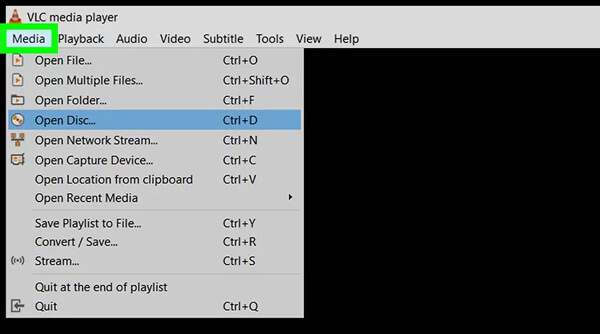
步驟 3在彈出窗口中 開放媒體 窗口中,單擊 圓盤 標籤,然後標記 DVD 在 光盤選擇. 勾選“無光盤菜單”選項。
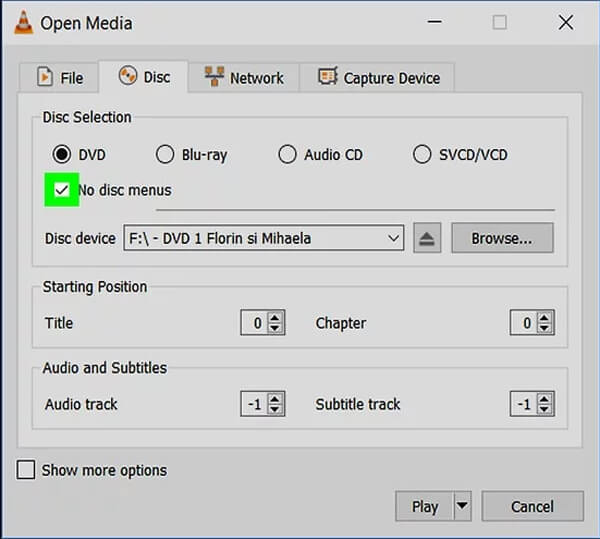
步驟 4點擊 播放 在同一窗口中,然後單擊 轉 從下拉菜單中。 然後您可以從“瀏覽器”的“配置文件”和目標文件夾中選擇輸出格式。
如果要將DVD通過VLC轉換為MP4,只需將輸出格式設置為MP4。 請點擊 開始 按鈕開始將DVD光盤轉換為MP4視頻。 如果選擇“本地播放”選項,它將播放DVD。 校驗 如何使用VLC編輯視頻.
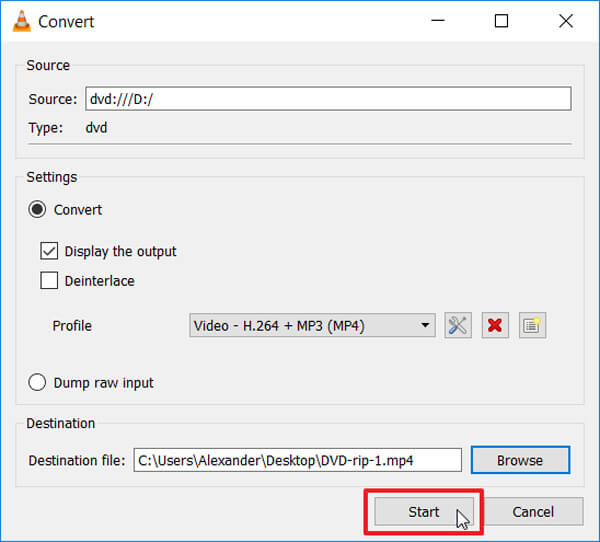
注意: VLC rip DVD的最大問題是DVD翻錄速度更像X1。 這意味著,如果您要翻錄90分鐘的電影,則必須再等待一個小時才能完成DVD翻錄過程。 有時,VLC翻錄的DVD將沒有聲音。
如果您是Mac用戶,並且還希望通過VLC來釋放rip DVD,則可以在此部分中找到詳細信息。 首先,您應該在Mac上安裝新版本的VLC。 然後,您可以按照以下步驟使用VLC在Mac上翻錄DVD。
步驟 1插入要通過VLC翻錄的DVD。 在這裡,您可能需要連接外部DVD驅動器。 在Mac上打開VLC。
步驟 2單擊左上角的“文件”菜單項,然後從下拉列表中選擇“打開光盤...”。
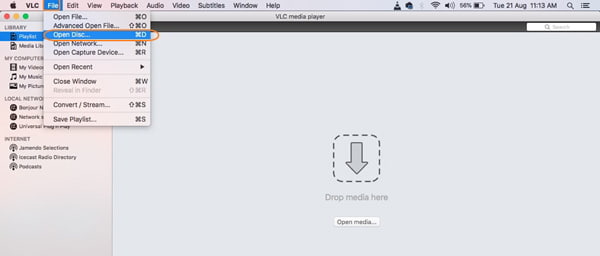
步驟 3單擊彈出窗口中的“禁用 DVD 菜單”。 窗口左下角的“流輸出”複選框。
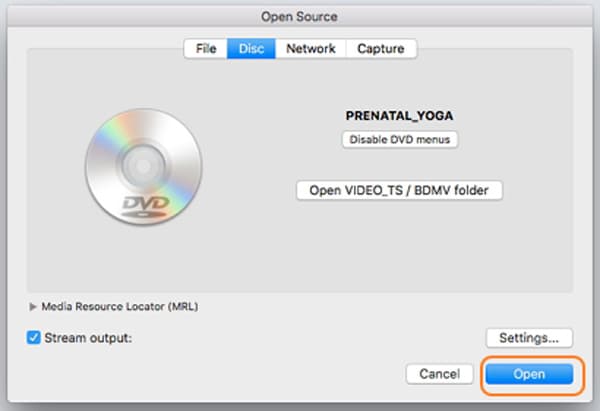
步驟 4單擊“設置”以在 Mac 上設置有關 VLC rip DVD 的各種設置。 您可以選中“文件”,然後單擊“瀏覽”選擇一個位置並重命名文件。 輸入文件名時,請確保後綴名為“.mp4”。 點擊“保存”按鈕確認操作。
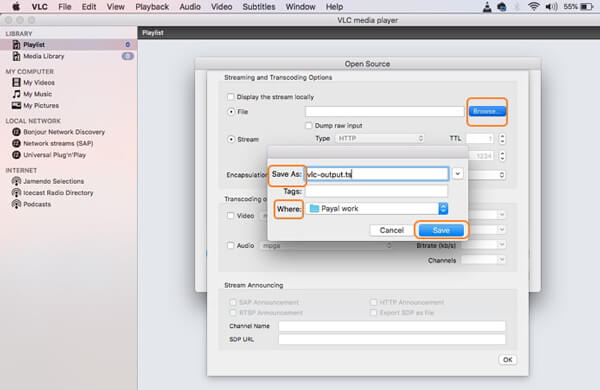
步驟 5單擊“封裝方法”並選擇 MP4 或其他合適的輸出格式。 單擊“確定”,然後單擊“打開”開始在 Mac 上使用 VLC 翻錄 DVC。
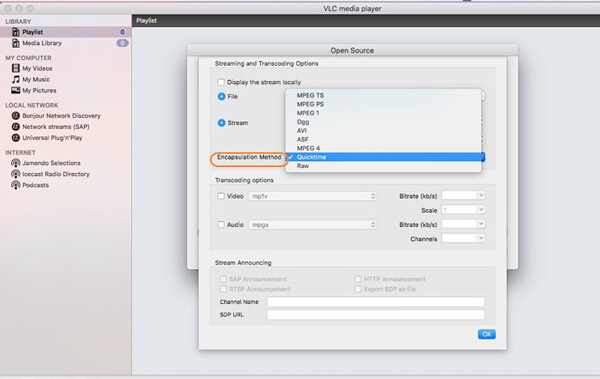
作為免費和開源的媒體播放器,VLC 還可以用作 DVD 開膛手,幫助您在 Windows 4 PC 或 Mac 上將 DVD 轉換為 MP10。 但正如我們上面提到的,用 VLC 翻錄 DVD 會花費你很長時間。 此外,不同版本的 VLC 需要不同的步驟來完成 DVD 翻錄工作。 這有點煩人。
考慮到這一點,在這裡我們真誠為您介紹專業的DVD開膛手, 視頻轉換大師. 它能夠根據您的需要將 DVD 翻錄成任何流行的視頻/音頻格式,如 MP4、MOV、AVI、MKV、FLV、MPEG、MP3、FLAC、M4A 等。 更重要的是,它使您能夠在 DVD 翻錄之前編輯 DVD、調整輸出效果和提高質量。 現在您可以查看以下指南以在 Windows 或 Mac 上翻錄 DVD。
步驟 1單擊上面的下載按鈕免費下載並在計算機上安裝此功能強大的DVD開膛手。 確保下載正確的版本。
步驟 2啟動此DVD開膛手,然後將DVD光盤插入計算機。 單擊“加載光盤”,然後在進入主界面時選擇“加載DVD光盤”選項。 此操作會將您的DVD快速添加到該軟件中。

步驟 3您可以看到界面中列出了所有 DVD 文件。 選擇要翻錄的 DVD,然後單擊“配置文件”。 您可以輕鬆地從“配置文件”中找到所有輸出格式。

例如,它使您能夠 將DVD轉換為iPhone,iPad和其他設備輕鬆支持格式。 您也可以單擊“設置”來自定義輸出分辨率,編解碼器,比特率,幀速率,長寬比等。
步驟 4在翻錄 DVD 之前,您可以像裁剪/旋轉/剪輯視頻一樣編輯 DVD、調整效果、添加 3D 效果、提高質量、添加個人水印等。 所有這些之後,您可以單擊“轉換”按鈕來翻錄 DVD。

閱讀這篇文章後,您可以方便地 帶VLC的翻錄DVD,無論是在Windows 10/8/7 PC還是Mac上。 當然,使用Video Converter Ultimate,您可以輕鬆得多,將DVD轉換為視頻/音頻文件。 您可以免費下載並嘗試。